Windows7系统时钟使用小技巧
分类:windows7教程 发布时间:2015-01-26 11:04:45
windows7系统中有许多的小技巧不断被广大用户所发掘,不知道你是否了解,windows7的系统时钟也有很多可玩性,本文就是要给大家介绍这方面。
windows7系统支持非常多样的日期时间显示方法,而你可以选择任何一种适合自己平常使用的一种,比如下面给大家介绍几种:
1、直接显示星期几
很多朋友喜欢抬头就看到今天是星期几,没问题,通过简单修改日期显示格式便能解决此问题。点击屏幕右下角的时间区,通过“更改日期和时间”设置,“更改日历设置”即可改变日期格式。将代表星期的代码‘dddd’添加到日期格式后面,立即可以看到桌面右下角出现星期几。而且原有的任务栏完全不会因为此操作而影响外观。


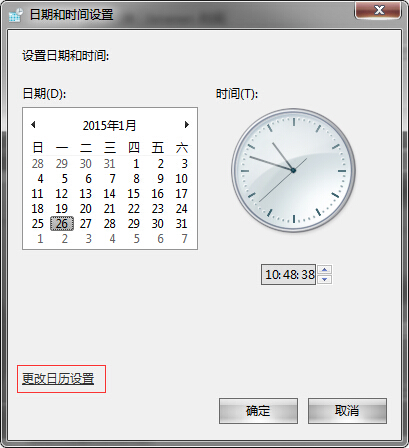


另外,windows7系统人性化地为我们提供了一种便捷的口语叫法,如“周一”“周二”...如果你更喜欢看到这样的显示方式,直接用‘ddd’代替上面提到的‘dddd’即可。而且你完全可以自由摆放星期几的显示位置,你可以将其摆放到日期格式最后面,也可以放到最前面完全没问题。

2、改用12小时制
通常情况下我们不喜欢将下午1点称之为13点,所以12小时制似乎更适合大家的日常习惯,那你可以将windows7的系统时钟改成12小时制。操作方法一样简单,首先进入“自定义格式”下的“时间”面板,将原本代表24小时制的“H”替换为代表12小时制的“h”。当然为了能让时间显示更加直观,前面最好还要加入代表上午、下午的“tt”代码,这样就完成了。

怎么样?非常简单吧!只要修改确定之后,windows7系统时间将按照用户自定义全部修改,包括一些应用软件的时间都会受其影响,所以如果你的电脑中没有什么与时间紧密联系的极少数应用软件,作此修改也没有什么不好;假如真的遇上了问题,不要着急,按照上面的相同方法打开时间设置将其恢复到默认状态即可!






 立即下载
立即下载







 魔法猪一健重装系统win10
魔法猪一健重装系统win10
 装机吧重装系统win10
装机吧重装系统win10
 系统之家一键重装
系统之家一键重装
 小白重装win10
小白重装win10
 杜特门窗管家 v1.2.31 官方版 - 专业的门窗管理工具,提升您的家居安全
杜特门窗管家 v1.2.31 官方版 - 专业的门窗管理工具,提升您的家居安全 免费下载DreamPlan(房屋设计软件) v6.80,打造梦想家园
免费下载DreamPlan(房屋设计软件) v6.80,打造梦想家园 全新升级!门窗天使 v2021官方版,保护您的家居安全
全新升级!门窗天使 v2021官方版,保护您的家居安全 创想3D家居设计 v2.0.0全新升级版,打造您的梦想家居
创想3D家居设计 v2.0.0全新升级版,打造您的梦想家居 全新升级!三维家3D云设计软件v2.2.0,打造您的梦想家园!
全新升级!三维家3D云设计软件v2.2.0,打造您的梦想家园! 全新升级!Sweet Home 3D官方版v7.0.2,打造梦想家园的室内装潢设计软件
全新升级!Sweet Home 3D官方版v7.0.2,打造梦想家园的室内装潢设计软件 优化后的标题
优化后的标题 最新版躺平设
最新版躺平设 每平每屋设计
每平每屋设计 [pCon planne
[pCon planne Ehome室内设
Ehome室内设 家居设计软件
家居设计软件 微信公众号
微信公众号

 抖音号
抖音号

 联系我们
联系我们
 常见问题
常见问题



